- Kirjoittaja Abigail Brown [email protected].
- Public 2023-12-17 06:46.
- Viimeksi muokattu 2025-01-24 12:08.
Mitä tietää
- Navigoi Asetukset > Privacy.
- Käytä Permissions Manageria sovellusten käyttöoikeuksien säätämiseen tai tietojen käytön rajoittamiseen.
- Kaikissa Android 12 -laitteissa on tietosuojan hallintapaneeli.
Tässä artikkelissa kerrotaan, kuinka pääset One UI 4:ään ja Android 12:een lisättyyn Samsung Privacy Dashboardiin.
Kuinka pääsen tietosuojan hallintapaneeliin?
Samsungin Privacy Dashboard on lähes identtinen Android 12:n Privacy Dashboardin kanssa. Se muuttaa joidenkin yksityisyyteen liittyvien asetusten luokittelua, niiden käsittelyä ja tarjoaa lisähallintatoimintoja. Samsung sisällytti kojelaudan alkuperäisiin asetuksiinsa.
Näin pääset Samsungin tietosuojan hallintapaneeliin:
- Avaa pikapaneeli pyyhkäisemällä alas ja napauta Settings (rataskuvake).
- Napauta Privacy.
-
Jos haluat säätää, mitä tietoja asentamasi sovelluksesi voivat käyttää, napauta Permission Manager.

Image
Samsung Privacy Dashboardissa näet yleiskatsauksen siitä, kuinka tietojasi on käytetty viimeisen 24 tunnin aikana. Se on jaettu luokkiin, kuten sijainti, kamera, mikrofoni ja paljon muuta. Napauttamalla jotakin näistä luokista saat tarkempia tietoja, mukaan lukien mitkä sovellukset ovat äskettäin käyttäneet tai käyttäneet liittyviä tietoja.
Voit myös napauttaa Käyttöoikeuksien hallinnassa Lisäkäyttöoikeudet nähdäksesi tietoja joistakin muista tietoluokista, joita sovellukset voivat käyttää. Esimerkiksi tiedot muista sovelluksista, kuten Discord, pikaviestit, autotiedot jne.
Kuinka otan yksityisyyden käyttöön Samsungissani?
Yksityisyytesi ottaminen käyttöön tai salliminen ei ole oikea tapa selittää, kuinka henkilökohtaisia tietoja käsitellään Android 12:ssa, mukaan lukien Samsung-laitteet. Et ota yksityisyyttä käyttöön tai poista sitä käytöstä, mutta sen sijaan sinun on oltava valppaana ajan myötä.
Android Privacy Dashboardin ja Samsungin Privacy Dashboardin avulla näet, mitä tietoja laitteesi sovellukset voivat käyttää, ja saat paremman käsityksen siitä, miten sovellukset käyttävät näitä tietoja. Voit myös estää lataamiasi ja laitteellesi asentamiasi kolmannen osapuolen sovelluksia käyttämästä tiettyjä tietoja tai sisältöä, kuten yhteystietojasi.
Yksityisyyden hallintapaneelin avulla on helppo hallita käyttöoikeuksia ja hallita pääsyä, jotta voit pitää sovellukset kurissa ja säilyttää yksityisyytesi ja turvallisuutesi paremmin. Käyttämällä Privacy Dashboardia ja seuraamalla säännöllisesti, mihin tietoihin asennetuilla sovelluksillasi on pääsy, parannat jo yksityisyyttäsi. Säilytät siis yksityisyytesi tehokkaasti käyttämällä työkalua.
Missä Samsung-puhelimen tietosuoja on?
Tietosuojan hallintapaneeliin pääsee laitteen asetusten kautta, ja tämä koskee myös useimpia Android 12 -laitteita, mukaan lukien muiden valmistajien laitteet. Mitä tulee yksityisyyden käsitteeseen, sinun on valvottava sitä koko laitteen omistajuuden ja käytön ajan.
Sen pitäisi olla saatavilla Galaxy S21:ssä, Galaxy S21+:ssa, S21 Ultrassa sekä Z Fold3:ssa ja Z Flip3:ssa. Samsung lisää ominaisuuden myös muutamiin vanhempiin ja yhteensopiviin älypuhelimiin, kuten Galaxy S-, Galaxy A- ja Note-sarjoihin.
Vaikka vanhemmat Android-laitteet - ja vanhemmat Samsung-älypuhelimet - eivät saa uusinta päivitystä, joka sisältää tietosuojan hallintapaneelin, voit silti asentaa sellaisen. Kolmannen osapuolen sovellus nimeltä Privacy Dashboard -sovellus on saatavilla Google Playsta. Vaikka tämä sovellus ei ole Googlen tai Samsungin ylläpitämä, se on lähes identtinen muodoltaan ja toiminn altaan.
Millaisia tietoja voin hallita tietosuojan hallintapaneelissa?
Samsung Privacy Dashboardin kautta voidaan seurata ja rajoittaa monenlaista tietoa tai dataa. Joitakin esimerkkejä ovat puhelulokit, yhteystiedot, sijainti ja jopa laitteen laitteistot, kuten mikrofoni tai kehon tunnistimet.
Yksityisyyden hallintapaneelissa näet kaiken kategorisesti lueteltuna sekä kaikki sovellukset, jotka käyttävät tai käyttävät mainittuja tietoja. Näet, mitkä sovellukset ovat äskettäin käyttäneet yksityisiä tietojasi, kuinka kauan se tapahtui ja paljon muuta. Voit sitten ryhtyä toimiin varmistamalla, että kolmannen osapuolen sovellukset eivät enää pääse käsiksi tietoihin käyttöoikeuksien hallinnan kautta.
Voit käydä Settings > Privacy > Permissions Manager jos haluat hallita tai rajoittaa sovelluksen käyttöoikeuksia. Napauta vain luokkaa luettelossa, niin näet, mitkä sovellukset käyttävät kyseisiä tietoja. Voit sitten napauttaa luettelossa olevaa sovellusta estääksesi asiaankuuluvien tietojen pääsyn, käytön tai seurannan.
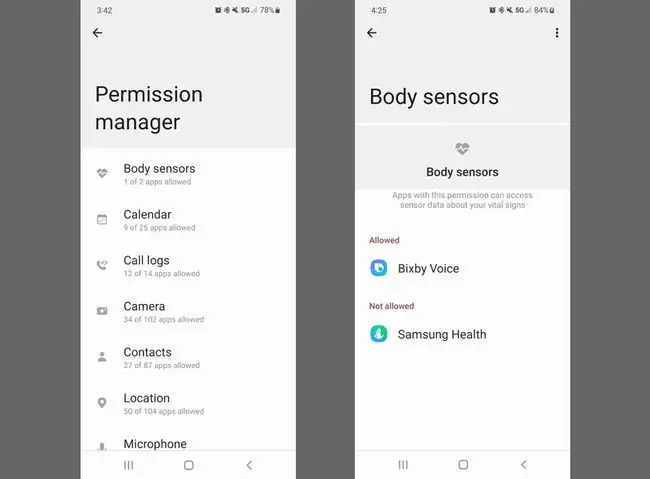
UKK
Kerääkö Samsung tietojasi?
Kyllä. Samsung kerää tietoja sinusta optimoidakseen puhelimesi suorituskyvyn. Google kerää tietoja kaikilta Android-käyttäjiltä, myös Samsung-käyttäjiltä.
Mikä on äänen yksityisyystila Samsung-puhelimessani?
Voice Privacy on parannettu suojausominaisuus, joka vaikeuttaa salakuuntelijoiden kuuntelua keskustelujasi. Voice Privacy vaimentaa automaattisesti saapuvien puhelujen ääntä.
Mikä on paras tietosuojasovellus Samsungille?
Samsung Secure Folder suojaa yksityisiä sovelluksiasi ja asiakirjojasi. Kaikki Androidin parhaat tietoturvasovellukset toimivat Samsung-laitteissa.






